Page 395 of 745

69 Lyd - o g te l e m at i k u d st y r
SPØRGSMÅL
SVAR
LØSNING
Jeg kan ikke få tilsluttet
min Bluetooth-telefon. Telefonens Bluetooth er eventuelt deaktiveret, eller apparatet ikke
er synligt.
- Kontroller at din telefons Bluetooth er
aktiveret.
- Kontroller i telefonens indstillinger, at den er
"Synlig for alle".
Bluetooth-telefonen er ikke kompatibel med systemet. Du kan se, om din telefon er kompatibel på www.
citroen.dk (tjenester).
Lyden fra den tilsluttede
Bluetooth-telefon høres
ikke. Lyden afhænger både af systemet og af telefonen. Forøg lydstyrken, evt. til maks. i radioen, og forøg
telefonens lyd, om nødvendigt.
Den omgivende støj påvirker telefonforbindelsens kvalitet. Reducer den omgivende støj (luk vinduer, skru
ned for ventilationen, sæt farten ned, osv.).
Nogle kontakter vises to
gange på listen. Det er muligt at synkronisere SIM-kortets kontakter, telefonens
kontakter eller begge. Når de to synkroniseringer er valgt, er det
muligt, at nogle kontakter optræder to gange. Vælg "Display SIM card contacts" (vis SIM-
kortets kontakter) eller "Display telephone
contacts" (vis telefonens kontakter).
Kontakterne er ikke i
alfabetisk rækkefølge. Nogle telefoner foreslår muligheder for visning. Afh. af de valgte
parametre kan kontakterne over føres i en særlig rækkefølge. Rediger visningsparametrene i telefonbogen.
Systemet modtager ikke
SMS'er. Bluetooth-funktionen kan ikke sende SMS'er videre til systemet.
Telephone (telefon)
Page 405 of 745
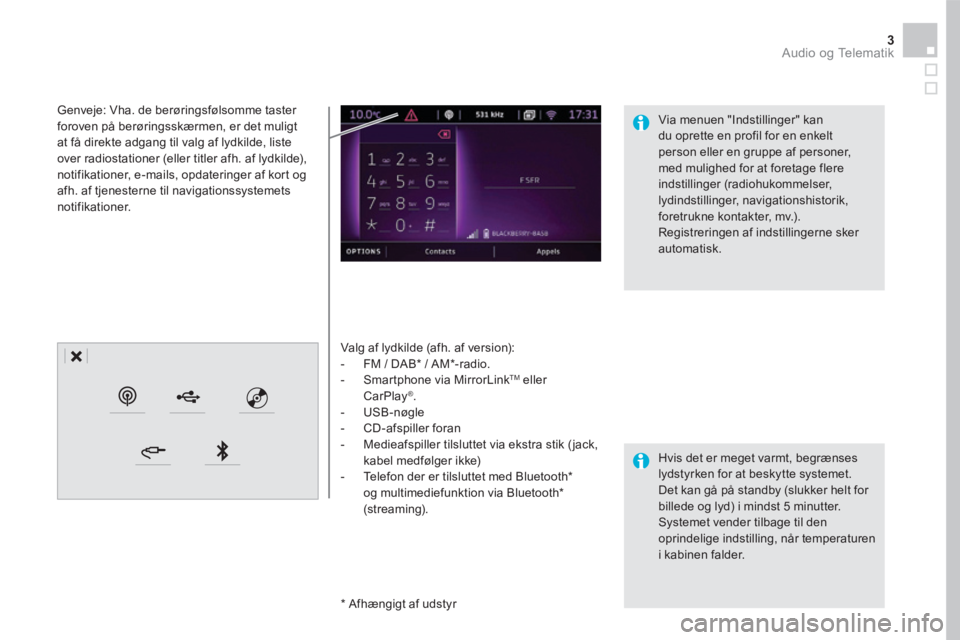
3 Audio og Telematik
Valg af lydkilde (afh. af version): - FM / DAB * / AM * -radio. - Smartphone via MirrorLink TM eller CarPlay ® . - USB-nøgle - CD-afspiller foran - Medieafspiller tilsluttet via ekstra stik ( jack, kabel medfølger ikke) - Telefon der er tilsluttet med Bluetooth * og multimediefunktion via Bluetooth * (streaming).
* Afhængigt af udstyr
Genveje: Vha. de berøringsfølsomme taster foroven på berøringsskærmen, er det muligt at få direkte adgang til valg af lydkilde, liste over radiostationer (eller titler afh. af lydkilde), notifikationer, e-mails, opdateringer af kort og afh. af tjenesterne til navigationssystemets notifikationer.
Hvis det er meget varmt, begrænses lydstyrken for at beskytte systemet. Det kan gå på standby (slukker helt for billede og lyd) i mindst 5 minutter. Systemet vender tilbage til den oprindelige indstilling, når temperaturen i kabinen falder.
Via menuen "Indstillinger" kan du oprette en profil for en enkelt person eller en gruppe af personer, med mulighed for at foretage flere indstillinger (radiohukommelser, lydindstillinger, navigationshistorik, foretrukne kontakter, mv.). Registreringen af indstillingerne sker automatisk.
Page 406 of 745
Betjeningsknapper ved rattet
Media (kort tryk): Skift af multimediekilde. Telefon (kort tryk): Løft røret. Igangværende opkald (kort tryk): Giver adgang til telefonmenuen. Telefon (langt tryk): Afvis et indgående opkald, afslut et opkald; når der ikke er noget opkald i gang, er der adgang til telefonmenuen.
Mundtlige kommandoer : Kort tryk, systemets mundtlige kommandoer. Langt tryk, smartphonens mundtlige kommandoer via systemet.
Nedregulering af lydstyrke.
Radio (drejning): Automatisk søgning efter forrige/næste radiostation. Media (drejning): Forrige / næste nummer, flytning i listerne. Kor t tr yk : Godkendelse af et valg. Uden valg, adgang til hukommelser.
Radio : Visning af liste over radiostationer. Media : Visning af liste over numre. Radio, vedvarende tryk : Opdatering af liste over tilgængelige radiostationer.
Opregulering af lydstyrke.
Page 407 of 745
5 Audio og Telematik
Menuer
Indstillinger
Radio Media Navigation tilsluttet
Kørsel
Opkobling
Telefon
Lav en personlig profil og/eller indstil parametre for lyd (balance, forudbestemte lydindstillinger, ...) grafik og visning på display (sprog, enheder, dato, klokkeslæt, ...).
Vælg en lydkilde, en radiostation, vis billeder. Indstil parametre for vejvisning og valg af destination. Anvend de tjenester, der er tilgængelige i realtid, afh. af udstyrsniveau.
Få adgang til instrumentbordscomputeren. Aktiver, deaktiver, indstil nogle af bilens funktioner.
Kør nogle af din smartphones applikationer via MirrorLink TM eller CarPlay ® . Kontroller Bluetooth- og Wi-Fi-forbindelsernes tilstand.
Tilslut en telefon via Bluetooth ® , se beskeder, e-mails og send hurtige beskeder.
Page 409 of 745
7 Audio og Telematik
Overordnede talekommandoer
Disse handlinger kan udføres fra et hvilket som helst skærmbillede, efter at du har trykket på knappen for mundtlige kommandoer eller telefonen på rattet, på betingelse af at der ikke er en telefonsamtale i gang.
"Mundtlige kommandoer"Hjælpebeskeder
Help
There are lots of topics I can help you with. You can say: "help with phone", "help with navigation", "help with media" or "help with radio". For an overview on how to use voice controls, you can say "help with voice controls".
Hjælp, mundtlige kommandoer
Hjælp, navigation
Hjælp, radio
Hjælp, media
Hjælp, telefon
Set dialogue mode as ˂...> (sæt dialogfunktion til ˂...>) Vælg funktionen "begynder" eller "ekspert".
Select profile ˂...> (vælg profil ˂...>) Vælg profil 1, 2 eller 3.
Ja
Say "yes" if I got that right. Other wise, say "no" and we'll start that again.
Nej
Page 412 of 745

"Mundtlige kommandoer"Hjælpebeskeder
Call contact <...> * (ring til kontakt <...>)
To make a phone call, say "call" followed by the contact name, for example: "Call David M iller ". You can also include the phone type, for example: "Call David Miller at home". To make a call by number, say "dial" followed by the phone number, for example, "Dial 107776 835 417". You can check your voicemail by saying "call voicemail". To send a text, say "send quick message to", followed by the contact, and then the name of the quick message you'd like to send. For example, "send quick message to David Miller, I'll be late". To display the list of calls, say "display calls". For more information on SMS, you can say "help with texting".
Dial <...> * (indtast nummer <...>)
Display c o n t a c t s * (vis kontakter)
Display calls * (vis opkald)
Call (message box | voicemail) * (ring til voicemail)
* Denne funktion er kun tilgængelig, hvis telefonen, der er tilsluttet systemet, understøtter download af telefonbogen og de seneste opkald, og hvis
download er udført.
Mundtlige kommandoer under "Telefon"
Hvis en telefon er sluttet til systemet, kan disse mundtlige kommandoer udføres fra et hvilket som helst skærmbillede, efter at du har trykket på telefonknappen på rattet, på betingelse af at der ikke er en telefonsamtale i gang. Hvis ingen telefon er tilsluttet via Bluetooth, høres en mundtlig besked: "Tilslut først en telefon", hvorefter talesekvensen lukker.
Page 413 of 745

11 Audio og Telematik
"Mundtlige kommandoer"Hjælpebeskeder
Send text to ˂...> (send hurtig besked til ˂...>) To hear your messages, you can say "listen to most recent message". When you want to send a text, there's a set of quick messages ready for you to use. Just use the quick message name and say something like "send quick message to Bill Carter, I'll be late". Check the phone menu for the names of the supported messages.
Please say "call" or "send quick message to", and then select a line from the list. To move around a list shown on the display, you can say "go to start", "go to end", "next page" or "previous page". To undo your selection, say "undo". To cancel the current action and start again, say "cancel".
Listen to most recent message * (lyt til den seneste besked)
Talekommandoer "Tekstbeskeder"
Hvis en telefon er sluttet til systemet, kan disse mundtlige kommandoer udføres fra et hvilket som helst skærmbillede, efter at du har trykket på telefonknappen på rattet, på betingelse af at der ikke er en telefonsamtale i gang. Hvis ingen telefon er tilsluttet via Bluetooth, høres en mundtlig besked: "Tilslut først en telefon", hvorefter talesekvensen lukker.
* Denne funktion er kun tilgængelig, hvis telefonen, der er tilsluttet systemet, understøtter download af telefonbogen og de seneste opkald, og hvis
download er udført.
Systemet sender kun de forud definerede "Hurtige beskeder".
Page 431 of 745
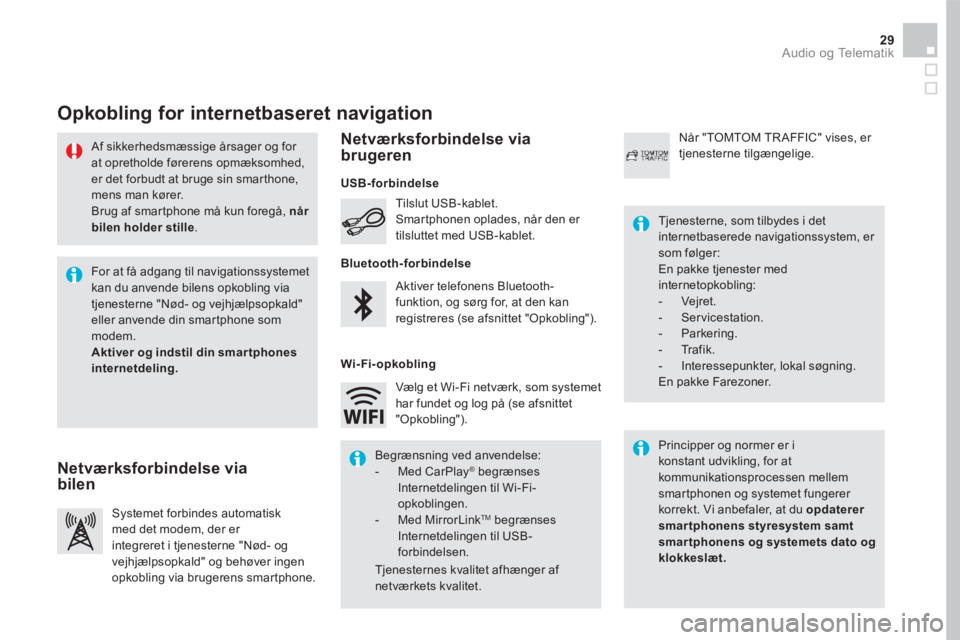
29 Audio og Telematik
Af sikkerhedsmæssige årsager og for at opretholde førerens opmæksomhed, er det forbudt at bruge sin smarthone, mens man kører. Brug af smartphone må kun foregå, når
bilen holder stille .
Opkobling for internetbaseret navigation
Principper og normer er i konstant udvikling, for at kommunikationsprocessen mellem smartphonen og systemet fungerer korrekt. Vi anbefaler, at du opdaterer smartphonens styresystem samt smar tphonens og systemets dato og klokkeslæt.
Tjenesterne, som tilbydes i det internetbaserede navigationssystem, er som følger: En pakke tjenester med internetopkobling: - Vejret. - Servicestation. - Parkering. - Trafik. - Interessepunkter, lokal søgning. En pakke Farezoner.
Aktiver telefonens Bluetooth-funktion, og sørg for, at den kan registreres (se afsnittet "Opkobling").
Tilslut USB-kablet. Smartphonen oplades, når den er tilsluttet med USB-kablet.
Systemet forbindes automatisk med det modem, der er integreret i tjenesterne "Nød- og vejhjælpsopkald" og behøver ingen opkobling via brugerens smartphone.
Når "TOMTOM TR AFFIC" vises, er tjenesterne tilgængelige.
For at få adgang til navigationssystemet kan du anvende bilens opkobling via tjenesterne "Nød- og vejhjælpsopkald" eller anvende din smartphone som modem. Aktiver og indstil din smar tphones internetdeling.
Begrænsning ved anvendelse: - Med CarPlay ® begrænses ® begrænses ®
Internetdelingen til Wi-Fi-opkoblingen. - Med MirrorLinkTM begrænses Internetdelingen til USB-forbindelsen.
Tjenesternes kvalitet afhænger af netværkets kvalitet.
Vælg et Wi-Fi netværk, som systemet har fundet og log på (se afsnittet "Opkobling").
USB- forbindelse
Netværksforbindelse via bilen
Netværksforbindelse via brugeren
Bluetooth- forbindelse
Wi-Fi- opkobling